Heim >Entwicklungswerkzeuge >VSCode >vscode-Haltepunkt-Debugging-JS-Projekt
vscode-Haltepunkt-Debugging-JS-Projekt
- 王林Original
- 2020-02-11 16:42:123171Durchsuche
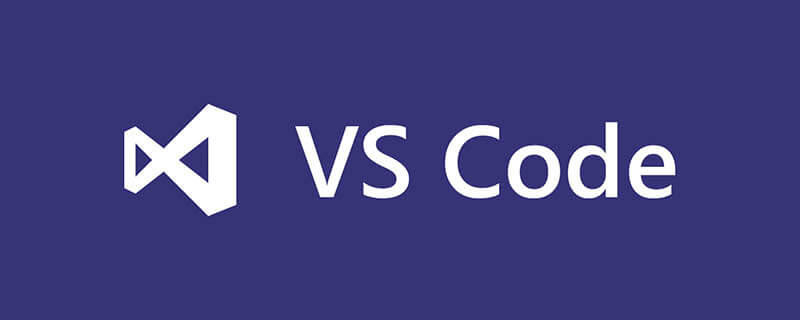
VSCode 上装一个插件:Debugger for Chrome
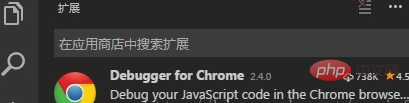
用VSCode装载项目
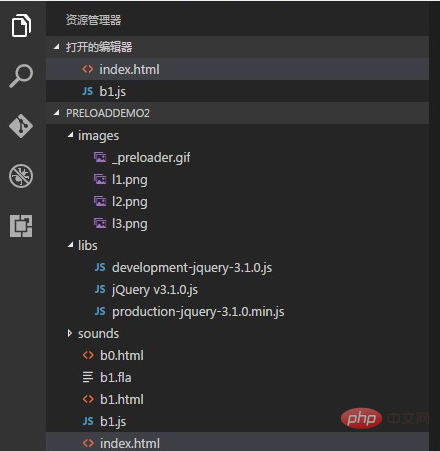
按F5,出现搜索框,选择 Chrome
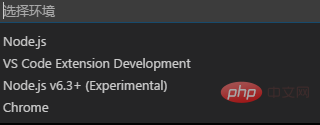
然后出现个配置的提示,并打开了launch.json这个文件
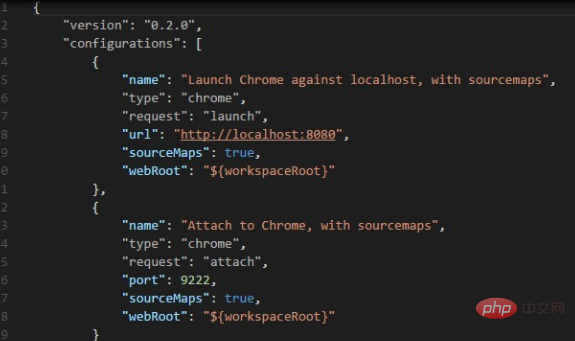
在这个文件里添加一段配置信息
{
"name": "使用本机 Chrome 调试",
"type": "chrome",
"request": "launch",
"file": "${workspaceRoot}/index.html",
// "url": "http://mysite.com/index.html", //使用外部服务器时,请注释掉 file, 改用 url, 并将 useBuildInServer 设置为 false "http://mysite.com/index.html
"runtimeExecutable": "C:\\Program Files (x86)\\Google\\Chrome\\Application\\chrome.exe", // 改成您的 Chrome 安装路径
"sourceMaps": true,
"webRoot": "${workspaceRoot}",
// "preLaunchTask":"build",
"userDataDir":"${tmpdir}",
"port":5433
}然后,更改调试方式 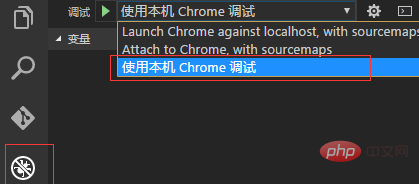
如图,选择左边的圆形按钮,然后出来这个调试配置管理界面,选择“使用本机 Chrome 调试”。
然后在项目的 js 处设置好断点,按 F5,就可以进行断点调试了。
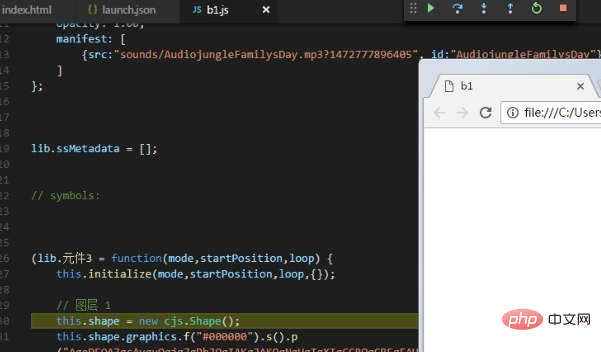
相关文章教程推荐:vscode教程
Das obige ist der detaillierte Inhalt vonvscode-Haltepunkt-Debugging-JS-Projekt. Für weitere Informationen folgen Sie bitte anderen verwandten Artikeln auf der PHP chinesischen Website!
Stellungnahme:
Der Inhalt dieses Artikels wird freiwillig von Internetnutzern beigesteuert und das Urheberrecht liegt beim ursprünglichen Autor. Diese Website übernimmt keine entsprechende rechtliche Verantwortung. Wenn Sie Inhalte finden, bei denen der Verdacht eines Plagiats oder einer Rechtsverletzung besteht, wenden Sie sich bitte an admin@php.cn
Vorheriger Artikel:vscode kann nicht nach Plugins suchenNächster Artikel:vscode kann nicht nach Plugins suchen

